win7系统右下角网络图标显示不正常如何解决? 任务栏无线网络图标的问题
发布时间:2017-07-04 13:53:19 浏览数:
今天给大家带来win7系统右下角网络图标显示不正常如何解决?,任务栏无线网络图标的问题,让您轻松解决问题。
在现在大多使用笔记本的人群中,一般都会通过无线网卡进行上网。当我们连接上wfif,可以通过右下角任务栏的的无线网络图标的格子数量来判断无线信号强度。有用户反映,在笔记本连接到一个无线网络,任务栏右下角的图标没有显示信号强度,和没有连接无线信号时显示的一样,但是又可以上网,非常的奇怪。这是由于系统服务出现了错误,我们只需要进行设置就可以让无线网络的图标正常显示。方法:
1、点击开菜单,然后点击“控制面板”;
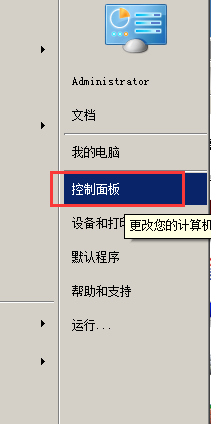
2、在控制面板中把查看方式切换为“大图标”,然后打开“管理工具”;

3、在“管理工具”窗口,打开“服务”;

4、在服务窗口中,在“Routing and Remote Access”服务中单击右键,选择“停用”;
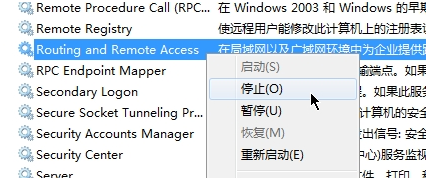
5、在任务栏中单击右键,选择“启动任务管理器”;

6、切换到“进程”选项卡,将“explorer.exe”进程单击右键,选择“结束进程”,在警告框中点击“是”;
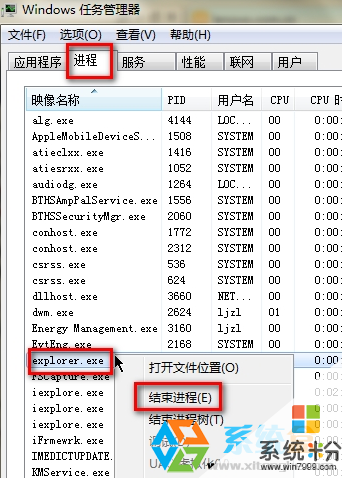
7、在“任务管理器”窗口点击文件,选择“新建任务(运行)”,输入“explorer.exe”;
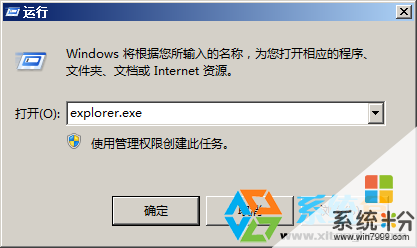
8、然后我们切换回服务窗口,然后把“Routing and Remote Access”服务单击右键,选择启用。
完成以上操作,任务栏的无线网络图标就显示正常了!
以上就是小编给大家介绍的“win7系统右下角网络图标显示不正常怎么办?任务栏无线网络图标的问题”的方法。
以上就是win7系统右下角网络图标显示不正常如何解决?,任务栏无线网络图标的问题教程,希望本文中能帮您解决问题。